DataNumen Outlook Password Recovery V1.1.0.0 英文安装版
DataNumen Outlook Password Recovery是一款操作简单的outlook密码恢复工具,如果你的outlook文件不小心丢失了,可以尝试通过这款工具来进行修复,如果你忘记了密码的加密PST文件,那么这个工具,你可以很容易地恢复密码,并访问PST文件中的内容。
win7更改盘符失败参数错误怎么办-win7更改盘符失败参数错误解决方法?
当使用win7系统改变磁盘符时,我们有时会遇到提示参数错误,此时我们可以在计算机高级系统设置中找到虚拟内存选项,改变后就可以解决这个问题,下面一起来看看具体的方法。
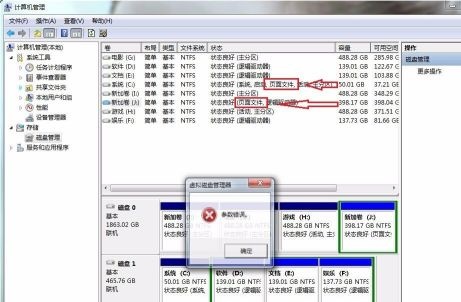
win7更改盘符失败参数错误解决方法
1、右键选择“计算机”点击“属性”
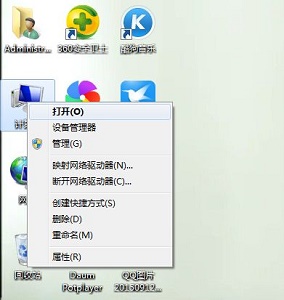
2、找到左侧的“高级系统设置”
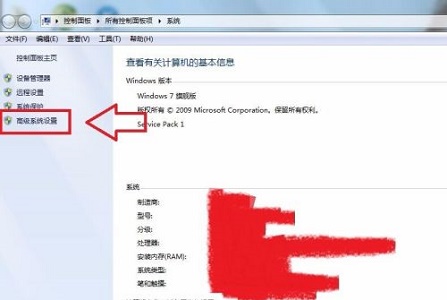
3、在“高级”选项卡中找到性能下的“设置”。
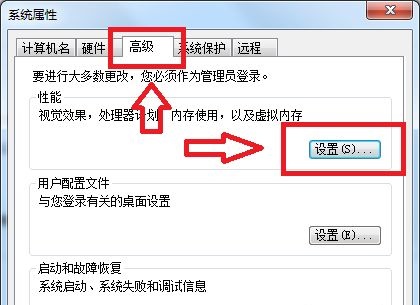
4、接着还是来到“高级”选项卡,点击虚拟内存下的“更改”
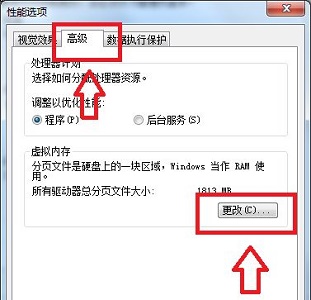
5、点击需要更改的盘符,勾选无分页文件,再点击“设置”,保存即可。
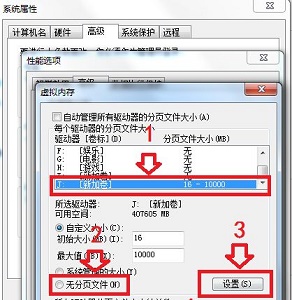
以上就是win7更改盘符失败参数错误解决方法了,大家如果遇到了这种问题可以使用上面的方法进行解决。
热门教程 周 月
Win10加入Windows预览体验计划失败错误码0x800BFA07怎么办?
6次 2Win10怎么取消开机pin登录?取消开机pin登录教程
6次 3WPS表格使用技巧:制作圆环图的步骤
6次 4联想电脑Win10摄像头用不了怎么办?
6次 5Wps自动保存怎么设置
6次 6怎么避开Steam启动游戏?免Steam启动游戏教程
6次 7AMD显卡天梯图2021年5月高清完整版 AMD显卡天梯图5月最新高清大图
6次 8WPS怎么让自己表格的某些数据不被别人看见?
5次 9Win7旗舰版系统安装驱动提示“无法启用这个硬件”怎么回事?
5次 10Win10专业版一直不断无限重启怎么办?
5次最新软件